КРАТКОЕ ОПИСАНИЕ ЛАБОРАТОРНОГО КОМПЛЕКСА NI ELVIS
Лабораторный комплекс NI ELVIS (NI Educational Laboratory Virtual Instrumentation Suite – Комплекс виртуальных приборов для учебной лаборатории) фирмы National Instruments (NI) представляет собой комплект аппаратуры и программного обеспечения для производства измерений в учебных лабораториях (рис. 1).
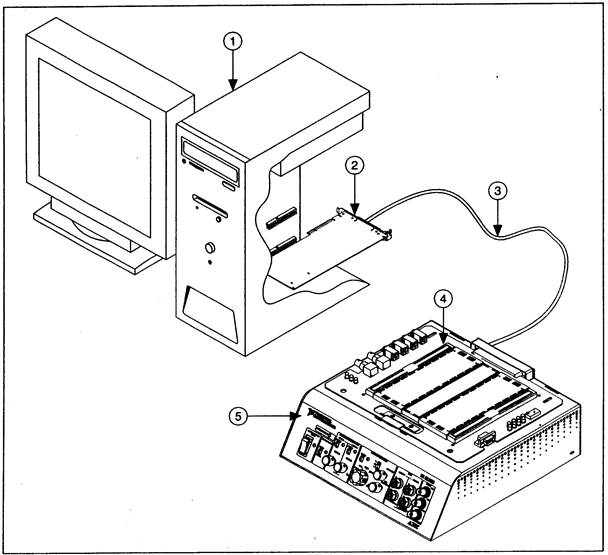
Рис. 1. Учебно-лабораторный комплекс NI ELVIS
Аппаратура комплекса состоит из персонального компьютера (1), рабочей станции (5), макетной платы (4) и платы ввода-вывода (2). Плата ввода-вывода вставлена в системный блок компьютера. Она соединяется с рабочей станцией (5) 68-штырьковым кабелем (3). Макетная плата (4) присоединяется разъемом к рабочей станции (5).
Электропитание рабочей станции производится от сети 220 В, 50 Гц через преобразователь, также подключаемый через разъем.
Программное обеспечение комплекса создано в среде графического программирования LabVIEW. Оно совместимо и взаимодействует с операционной системой Windows. В его составе комплект виртуальных измерительных приборов (Virtual Instruments, VI), интерфейс прикладных программ API для программирования аппаратуры NI ELVIS, программа для калибровки виртуальных приборов и программа-драйвер платы ввода-вывода.
Работа с комплексом NI ELVIS изложена в руководствах [1, 2].
Виртуальный измерительный прибор – это программа обработки электрических сигналов, имитирующая работу соответствующей измерительной аппаратуры. С применением этой программы на экране монитора создается так называемое интерфейсное окно, на котором отображена воображаемая лицевая панель измерительного прибора с изображениями ручек и клавиш управления, а также индикаторов. Через эту панель пользователи вводят данные и получают результаты измерений.
Описание виртуальных измерительных приборов компании NI можно найти в курсе лекций [3] и в пособии [4].
Рабочая станция NI ELVIS:
– обеспечивает связи между персональной ЭВМ и макетной платой, на которой собирается исследуемая электрическая цепь;
– формирует тестовые сигналы для исследования режима электрических цепей;
– обеспечивает электропитание цепи, собранной на макетной плате;
–содержит органы ручного регулирования параметров тестовых сигналов и напряжения источников питания.
На верхней части корпуса рабочей станции имеется разъем для подключения макетной платы.
В корпусе рабочей станции располагаются регулируемый двухканальный источник питания, генератор стандартных сигналов (функциональный генератор), устройство защиты станции от короткого замыкания и превышения напряжения сети, и ряд других устройств.
На панели управления рабочей станции имеются органы управления и контроля, а также разъемы для подключения кабелей или монтажных проводников. Назначение конкретных органов управления и контроля, а также правила подключения кабелей и проводников излагаются в следующих далее описаниях лабораторных работ.
На задней стенке станции имеются клавиша включения «ON», разъем преобразователя и 68-контактный разъем для подключения станции к плате ввода-вывода, находящейся в системном блоке компьютера. Также на задней стенке имеется съемная защитная плата с плавкими предохранителями.
Макетная плата предназначена для сборки исследуемых электрических цепей. Разъемом стандарта PCI она соединяется с лабораторной станцией и платой ввода-вывода сигналов.
Конструктивно макетная плата состоит из основной платы и четырех дополнительных соединительных плат, расположенных вокруг основной. Кроме того, на макетной плате размещены разъемы и светодиодные индикаторы. На основной плате собирается исследуемая цепь. Назначение соединительных плат – обеспечить соединение собираемой цепи с внешними устройствами.
При выполнении ряда лабораторных работ на гнезда соединительных плат будут ставиться дополнительные соединители, чтобы связать между собой рабочую станцию и лабораторный макет. Также эта связь будет обеспечиваться с помощью коаксиальных кабелей, подключаемых к макетной плате через байонетные разъемы типа BNC.
Комплект виртуальных измерительных приборов перечислен в меню (палитре) загрузчика NI ELVIS Instrument Launcher. В его составе, в частности, имеются цифровой мультиметр, двухканальный осциллоскоп, функциональный генератор, анализатор частотных характеристик и анализатор вольт-амперных характеристик.
Виртуальные измерительные приборы находятся на жестком диске компьютера в директории:
C: \Program files\National Instruments\NI ELVIS 2.0\Source Code\Launcher\ ELVIS - Instrument Launcher.vi.
Запуск выбранного виртуального прибора производятся щелчком мыши на выбранной строке меню (палитры) загрузчика NI ELVIS Instrument Launcher, которое вызывается из главного следующей последовательностью операций:
Пуск (Start) > Программа (Programs) > National Instruments > NI ELVIS 2.0 > NI ELVIS.
Работа с виртуальными приборами подробно описана в пособии [4].
Результаты измерений виртуальными приборами можно зарегистрировать и сохранить в форме таблицы в файле типа Custom Pattern.txt подпапки Waveforms папки NI ELVIS 2.0 нажатием кнопки Log на лицевой панели прибора. Конкретное имя файла типа Custom Pattern.txt определяет сам пользователь в зависимости от вида измерений.
Для регистрации графиков результатов необходимо после их получения нажать на клавиатуре сочетание клавиш Alt+Print Screen (PrtScreen). Тогда в буфере обмена запишется копия изображения лицевой панели прибора. Затем с помощью графического редактора Paint создается и сохраняется файл этого изображения.
Действия по записи и регистрации файлов после нажатия клавиш Alt+Print Screen:
– окно виртуального прибора свертывают и вызывают программу Paint, находящуюся в директории Пуск > Программы > Стандартные> Paint;
– в появившемся окне программы Paint входят в меню «Правка» и выбирают опцию «Вставить». Появившийся график при необходимости изменяют в размерах и корректируют;
– для сохранения изображения в меню «Файл» программы Paint выбирают опцию «Сохранить как» и записывают имя сохраняемого файла.
Действия по регистрации результатов в форме таблицы после нажатия кнопки Log следующие:
– в появившемся диалоговом окне «Сохранить как» в поле «Папка» нужно выбрать директорию следующим образом:
LabVIEW 7.1 > National Instruments > NI ELVIS 2.0 > Waveforms.
Это делается двойным щелчком мыши на выбранной опции;
– в диалоговом окне «Сохранить как» нужно создать новую папку под выбранным Вами именем для записи результата. Это делается обычным образом, а именно, щелчком правой кнопки мыши в основном поле окна вызывают выпадающее меню, из которого последовательно выбирают опцию «Создать» > «Папка» диалогового окна;
– в поле «Имя файла» диалогового окна впечатывают выбранное имя файла и нажимают кнопку ОК.
Сохраненный файл можно найти в директории:
С:\Program Files\ National Instruments\ NI ELVIS 2.0\ Waveforms\Созданная Вами папка.